1. Платежи
2. Выписки
3. Операции с валютой и карточными счетами
Тариф определяет, какие комиссии взимаются Банком за предоставление услуг Клиенту.
Перечень услуг, за которые взимается плата, предложен в таблице ниже.
С полным перечнем тарифов можно ознакомиться на странице .
Тариф и соответствующие ему размеры комиссии необходимо уточнять на своего регионального филиала либо в отделении Банка.
|
Наименование услуги |
Примечание |
|
|
Установка и настройка программного обеспечения, восстановление текущей работоспособности системы ДБО с выездом к клиенту |
||
|
По региональному филиалу |
Комиссия взимается в день предоставления в Банк подписанного клиентом Заявления на выполнение работ, связанных с установкой и настройкой программного обеспечения и средства криптографической защиты информации клиентского модуля системы ДБО. |
|
|
Перевод клиента на новую систему ДБО |
||
|
Перевод клиента с системы ДБО «Интернет-Клиент» на систему ДБО «Банк-Клиент» (по заявлению клиента) |
Комиссия взимается в день подачи клиентом в Банк заявления. Перевод клиента на другую систему ДБО осуществляется в течение 15 рабочих дней с момента подачи клиентом заявления |
|
|
Обслуживание системы ДБО |
||
|
«Интернет-Клиент» |
Комиссия взимается ежемесячно не ранее 25-го числа и не позднее последнего рабочего дня текущего календарного месяца, начиная с месяца, следующего за месяцем подключения клиента к системе ДБО «Интернет-Клиент». Комиссия взимается с клиента вне зависимости от количества подключенных к системе ДБО «Интернет-Клиент» счетов данного клиента. При переводе клиента с одной системы ДБО на другую в соответствии с п.7.2.1 новая комиссия взимается с месяца, следующего за месяцем подключения к новой системе ДБО. В случае расторжения договора о предоставлении услуги ДБО в течение расчетного месяца комиссия взимается пропорционально количеству рабочих дней использования услуги в этом месяце. |
|
|
Сопровождение криптографической защиты информации |
||
|
Изготовление одного временного сертификата ключа подписи на ключевом носителе Банка |
Комиссия взимается в день подачи клиентом заявления на регистрацию клиента в Удостоверяющем центре АО «Россельхозбанк». Тариф включает в себя НДС (дополнительно не взимается) |
|
|
Услуга предоставляется клиенту после выполнения условий по п.7.4.1 |
||
|
Аннулирование (отзыв) сертификата ключа подписи по запросу клиента |
||
|
Приостановление действия одного сертификата ключа подписи по запросу клиента |
||
|
Возобновление действия одного сертификата ключа подписи по запросу клиента |
Комиссия взимается в течение 3-х рабочих дней с момента возобновления Субъекту информационного обмена сертификата ключа подписи. Тариф включает в себя НДС (дополнительно не взимается) |
|
|
Проверка подлинности электронной подписи (ЭП) в одном электронном документе по запросу клиента |
Комиссия взимается в течение 3-х рабочих дней от даты заключения Удостоверяющего центра АО «Россельхозбанк». Тариф включает в себя НДС (дополнительно не взимается) |
|
|
Плановая смена сертификата ключа подписи по запросу клиента |
||
|
Изготовление сертификата ключа подписи |
||
|
Внеплановая смена сертификата ключа подписи по запросу клиента |
||
|
Изготовление одного временного сертификата ключа подписи на новом ключевом носителе в связи с утратой ключевого носителя или его технических повреждений |
Комиссия взимается в день подачи клиентом запроса на отзыв/приостановление сертификат ключа подписи. Тариф включает в себя НДС (дополнительно не взимается) |
|
|
Изготовление сертификата ключа подписи по запросу клиента |
Услуга предоставляется клиенту после выполнения условий по п.7.6.1 |
|
|
Изготовление временного сертификата ключа подписи в связи с компрометацией ключа подписи на новом ключевом носителе |
Тариф применяется в случае возврата клиентом ключевого носителя, ранее выданного Банком. В случае непредставления клиентом ключевого носителя, ранее выданного Банком, с клиента взимается комиссия в соответствии с п.7.6.1 в день получения клиентом от Банка нового ключевого носителя |
|
|
Изготовление сертификата ключа подписи по запросу клиента |
Услуга предоставляется клиенту после выполнения условий по п.7.6.2 |
|
До оформления документов на подключение необходимо ознакомиться с Условиями дистанционного банковского обслуживания с приложениями и .
Подключение к системе "Интернет-Клиент" осуществляется с использованием сервиса Личный кабинет в два этапа.
Этап 11. Обратиться в отделение Банка, в котором обслуживается счет, получить ПИН-конверт (логин и пароль для первого входа в Личный кабинет) и функциональные ключевые носители (токены) в заявленном количестве.
2. Подписать Акт приема-передачи функциональных ключевых носителей 1 .
Этап 2- 1.
На своем рабочем месте осуществить первый вход, для этого в адресную строку браузера нужно ввести следующую ссылку:
Заявка на подключение к услугам ДБО;
Заявка на регистрацию субъекта информационного обмена (создается автоматически по заполненным реквизитам Заявки на подключение к услугам ДБО);
Запрос(-ы) на выдачу сертификата ключа проверки электронной подписи;
- 2.
В течение 5-ти рабочих дней со дня исполнения Банком Заявки на подключение к услугам ДБО (ее статус в Личном кабинете "Исполнен") необходимо предоставить в Банк документы, подтверждающие подключение, на бумажном носителе:
- Заявление о присоединении к Условиям ДБО (если подключается более одной организации, то на каждую организацию);
Заявление на регистрацию субъекта информационного обмена (на каждого подключаемого субъекта информационного обмена);
Запрос на выдачу сертификата ключа проверки электронной подписи (на каждого подключаемого субъекта информационного обмена);
Важно!
Сертификат ключа проверки электронной подписи будет выпущен Банком только после предоставления документов в бумажной форме.
Документы предоставляются в 2-х экземплярах и не позднее чем через 5 рабочих дней со дня исполнения Заявки на подключение к услугам ДБО. По истечении указанного срока, Банк может запросить предоставление дополнительных документов.
- 3.
Получить в электронном виде Сертификат(-ы) ключа проверки электронной подписи и сохранить на функциональный ключевой носитель. После этого подключение можно считать завершенным, можно осуществлять вход в систему "Интернет-Клиент".
1 Вместе с подписанным экземпляром Акта приема-передачи функциональных ключевых носителей работник Банка передает Сертификат лицензии СКЗИ «КриптоПро CSP».
Требования к аппаратным средствам:
IBM-совместимый компьютер с процессором класса Pentium II, 400 Мгц и выше;
объем оперативной памяти не менее 512 Мб;
объем свободного пространства на диске не менее 500 Мб;
наличие CD-ROM;
свободный USB-порт;
средство вывода информации (дисплей/монитор) с разрешением не ниже 800*600;
подключение к сети Интернет для связи с Банком;
наличие подключенного локального или сетевого принтера;
Требования к системному программному обеспечению:
- необходимо обеспечить отсутствие вирусов и иных вредоносных программ в операционной среде, а также поддержание антивирусных баз в актуальном состоянии, используя сертифицированное антивирусное программное обеспечение;
32/64-х битная операционная система семейства Microsoft Windows Vista, Microsoft Windows 7, Microsoft Windows 8.1, Microsoft Windows 10 в которой рекомендуется установить следующие настройки парольной политики: минимальная длина пароля 8 символов, активирована системная процедура проверки сложности паролей, установлена автоматическая блокировка персонального компьютера на 20 минут после 5 неуспешных попыток ввода пароля, установлен автоматический запрос на смену пароля через 3 месяца с начала его использования;
браузер Microsoft Internet Explorer версии 9.0, 10, 11.
При обнаружении сбоев в работе системы необходимо известить Банк о возникшей проблеме по контактному телефону 8-800-100-0-100 (с 09.00 до 18.00 по времени регионального филиала).
Для работы в системе Интернет-Клиент требуется установить Дистрибутив системы.
Для этого необходимо загрузить Дистрибутив на свой компьютер, запустить файл setupRSHB
и следовать указаниям установщика.
Подробнее о процессе установки можно ознакомиться в и в видеоинструкции по установке, расположенной ниже.
Тег video не поддерживается вашим браузером. Скачайте видео . >
При возникновении вопросов имеется возможность обратиться в Банк по контактному номеру 8-800-100-0-100 (звонок по России бесплатный).
Чтобы попасть на линию поддержки ДБО, следует: прослушать приветствие системы до фразы "для консультации по другим вопросам оставайтесь на линии" и после слов "для экстренной блокировки карты..." необходимо нажать цифру "3", затем, как только начнется новая фраза автоинформатора, нажать цифру "2".
Банк предоставляет организациям Государственной корпорации «Ростех» услугу Универсальный сервис централизованной системы дистанционного банковского обслуживания «Банк-Клиент»/«Интернет-Клиент» в рамках Условий предоставления организациям Государственной корпорации «Ростех» универсального сервиса централизованной системы дистанционного банковского обслуживания «Банк-Клиент»/«Интернет-Клиент».
Для получения услуги необходимо заполнить Заявление о присоединении к Условиям и передать его в обслуживающее Вашу организацию подразделение Банка.
Документы, необходимые для подключения к УС ДБО:
Уважаемые клиенты!
С 16.10.2017г. доступна новая функциональность в системе ЦС ДБО и СДБО ГОЗ в части получения более подробной информации о состоянии счета и направленных в Банк документов в режиме "он-лайн".
В течение операционного дня Вы сможете получать информацию о доступном остатке средств на счете, при наличии овердрафта – остаток с учетом неиспользованного лимита овердрафта.
Уважаемые клиенты!
В связи с вступлением в силу с 25.04.2017г. изменений в Приказ Министерства финансов Российской Федерации от 12 ноября 2013 г. N 107н «Об утверждении Правил указания информации в реквизитах распоряжений о переводе денежных средств в уплату платежей в бюджетную систему Российской Федерации» просим Вас при оформлении распоряжений о переводе денежных средств в уплату платежей в бюджетную систему Российской Федерации руководствоваться прилагаемой Памяткой .
Уважаемые клиенты!
АО «Россельхозбанк» обращает Ваше внимание, что с 12.04.2017 года изменяется технология получения Клиентами дистрибутива СКЗИ «КриптоПро CSP».
Установка дистрибутива СКЗИ «КриптоПро CSP» будет осуществляться путем его загрузки с сайта производителя программы КриптоПро по ссылке www.cryptopro.ru (Инструкция по установке)
Уважаемые клиенты!
Федеральным законом от 30.11.2016 № 401-ФЗ в Налоговый кодекс РФ включена норма о возможности уплаты налоговых платежей за налогоплательщика иным лицом. Для обеспечения правильного учета налоговых платежей, перечисленных иным лицом, просим Вас ознакомиться с правилами указания информации в реквизитах распоряжений на перечисление средств в бюджетную систему РФ (Правила указания информации в реквизитах распоряжений о переводе денежных средств в бюджетную систему Российской Федерации).
Уважаемые клиенты!
Напоминаем Вам, что в подсистеме "Интернет-клиент" системы ЦС ДБО реализован механизм автоматического обновления информации по счетам в течение дня по мере совершения платежных операций.
Информация по исполненным платежам и зачисленным поступлениям денежных средств доступна сразу после совершения операции, с задержкой не более 10 минут (максимальное время, затрачиваемое на передачу информации в Ваш "Интернет-клиент").
Для использования в работе данного функционала рекомендуем Вам ознакомиться с краткой инструкцией по просмотру остатков и выписок за текущий день
Уважаемые клиенты!
В соответствии с п. 138 совместного приказа Минкомсвязи России и Минстроя России от 28.12.2015 № 589/944/пр кредитные организации, через которые производится внесение платы за жилое помещение и коммунальные услуги в пользу организаций, зарегистрированных в реестре поставщиков, обязаны разместить в ГИС ЖКХ перечень обязательных реквизитов, идентифицирующих платеж, среди которых в том числе должен присутствовать один из уникальных идентификаторов (см. рекомендации по заполнению платежных поручений при оплате жилых помещений и коммунальных услуг Памятка ЖКХ).
Уважаемые клиенты!
В связи с вступлением в силу с 28.03.16г. изменений в Приказ Министерства финансов Российской Федерации от 12 ноября 2013 г. N 107н необходимо при оформлении распоряжений о переводе денежных средств в уплату платежей в бюджетную систему Российской Федерации руководствоваться данной Памяткой по оформлению распоряжений о переводе денежных средств в бюджетную систему Российской Федерации .
Обслуживания ОАО "РГС Банк", обмен электронными документами между Банком и Клиентом осуществляется в соответствии с "Правилами электронного документооборота в системе дистанционного банковского обслуживания ОАО "РГС Банк", ознакомиться с которыми можно на Интернет-сайте Банка www. *****.
Основными требованиями, обеспечивающими корректное функционирование системы Интернет Клиент-Банк, является использование операционной системы Windows, веб-браузера Internet Explorer и разрешения экрана монитора не менее 1024х768 точек. На компьютере должно быть установлено ПО для работы с сертифицированными USB-ключами eToken PKI Client 5.1 SP1 и средство криптографической защиты информации КриптоПро CSP 3.6 (поставляются дистрибутивом на CD-ROM). Полные требования к рабочему месту описаны в Правилах.
Работа в системе осуществляется на странице https://ib. ***** по порту 443.
Ключ Электронной Подписи (аналог собственноручной подписи) хранится в устройстве на основе USB-токена с неизвлекаемым секретным ключом - ключевой носитель eToken 72к (JAVA). Уполномоченное лицо Клиента должно обеспечивать конфиденциальность Ключа ЭП и руководствоваться при этом Памяткой по обеспечению безопасности (Приложение 24 к Правилам).
Банк предоставляет клиенту Технологический ключ ЭП, предназначенный только для выработки Рабочего ключа ЭП (перегенерации), которым в дальнейшем будут подписываться электронные документы.
Внимание! Процесс перегенерации необходимо пройти в течение трех месяцев с момента его издания Удостоверяющим Центром. Если срок действия ключа ЭП истёк, то воспользоваться им уже нельзя.
Система "Интернет Клиент-Банк" – позволяет Клиенту осуществлять передачу Электронных документов в Банк по сети Интернет. При использовании данной системы все ЭД хранятся на Сервере Системы ДБО. Система Интернет Клиент-Банк устанавливается на любое рабочее место или несколько рабочих мест, имеющих доступ к сети Интернет. Действия по подготовке ЭД Клиент производит на сайте Банка, являющемся составной частью комплекса ДБО.
Получить более подробную информацию о системе можно на сайте компании-разработчика ООО "Банк Софт Системс" (Компания BSS), в разделе "Решения для юридических лиц – Интернет-Клиент".
Внимание! Установку необходимо осуществлять с правами администратора.
Процесс установки состоит из следующих этапов:
1. установка eToken PKI Client 5.1 SP1 и СКЗИ КриптоПро CSP 3.6;
2. установка компонентов ActivеX;
3. настройка параметров обозревателя iexplorer;
4. отправка запроса на регистрацию сертификата (процесс "перегенерации");
5. завершение регистрации (получение рабочего сертификата).
Поместите компакт-диск в CD-ROM, появится следующее меню:
Если этого не произошло, то запустите на диске файл ЭТАП 1 - Установка СКЗИ Крипто-Про 3.6 "
Начнется автоматическая установка программ, необходимых для работы с ключами (eToken PKI Client 5.1 SP1 и СКЗИ КриптоПро CSP 3.6):



После этого сообщения перезагрузите компьютер и введите лицензию КриптоПро.
Если на данном этапе произошла какая-либо ошибка, нужно зайти на CD-ROM в папку CryptoPro и запустить установочные файлы вручную. Для 32х-разрядной системы:
PKIClient-x32-5.1-SP1.msi и csp-win32-kc1-rus_3.6.6497.msi, а для 64х-разрядной:
PKIClient-x64-5.1-SP1.msi и csp-win64-kc1-rus_3.6.6497.msi
Ввод лицензии Крипто-Про версии 3.6
После перезагрузки компьютера из конверта выданного Вам банком, нужно взять лист с серийным номером на СКЗИ "КриптоПро". Выглядит этот лист так:

Откройте "ПУСК – Все программы", раскройте Крипто-Про и нажмите "Управление лицензиями КриптоПро PKI":
Все задачи – Ввести серийный номер":

Откроется окно, в котором нужно набрать серийный номер и нажать "ОК" (регистр роли не играет, строки "Пользователь" и "Организация" можно не заполнять):

Если серийный номер набран верно, то срок действия лицензии станет неограничен:
ЭТАП 2 - Установка Компонентов ActiveX ". Если появилось окно с предупреждением, что обнаружена более старшая версия системы, то необходимо отказаться от установки и перейти к следующему этапу установки:

Вместо данного сообщения может появиться выбор языка установки или предупреждение, что у вас уже установлена такая же или более старая версия – в этом случае соглашайтесь и продолжайте установку:


Параметры установки лучше не менять и на все вопросы нажимать "Далее":



НАСТРОЙКА ПАРАМЕТРОВ INTERNET EXPLORER
В главном меню автозапуска CD-ROM нажмите кнопку "ЭТАП 3 – Настроить параметры iexplorer ". Через несколько секунд появится следующее окно:

Нажмите любую клавишу и приступите к перегенерации ключей. Если данное сообщение не появилось или возникла какая-либо ошибка, то настройки обозревателя необходимо сделать вручную. Для этого откройте "ПУСК – Все программы" и на ярлыке Internet Explorer правой кнопкой нажмите "Запуск от имени администратора" (нельзя запускать 64-разрядный iexplorer):

Если под правой кнопкой такого пункта нет, то нажмите просто "Открыть" – откроется iexplorer, в котором нужно зайти в "Сервис – Свойства обозревателя":

На вкладке "Безопасность", выберите зону "Надежные узлы" и нажмите кнопку "Узлы":

Пропишите https://ib. *****, нажмите кнопку "Добавить" и "Закрыть":

На вкладке "Дополнительно" снимите галку "Включить защиту памяти…" и нажмите ОК:
Enable memory protection…":
Открыть Интернет Клиент-Банк" или запустите с рабочего стола ярлык:

Войти можно так же через "ПУСК – Все программы – BSS Internet Client – РГС Банк. Вход в BSS Интернет-Клиент":

Либо просто наберите в адресной строке обозревателя https://ib. *****. Откроется главная страница входа в систему, которая выглядит следующим образом:

Для ввода логина и пароля можно использовать безопасный режим, нажав кнопку "Безопасная авторизация ", либо можно использовать обычную авторизацию, поставив галку "Отключить безопасную авторизацию". Вводить нужно данные с листа "Реквизиты персонального пароля" из конверта, выданного Вам банком. Выглядит этот лист так:

Внимание! Логин и пароль могут состоять максимум из десяти символов и набираться они должны с учетом регистра (большие и маленькие буквы воспринимаются как разные). Если три раза подряд набрать неверный пароль, то учётная запись блокируется. Если в течение часа не предпринимать попыток входа в систему, то блокировка автоматически снимается. Если после разблокировки зайти в систему так и не получается, то за новым паролем обратитесь в офис банка.
После успешного входа в систему Вы можете поменять пароль через пункт меню "Сервис – Безопасность – Смена пароля":

Если логин/пароль были набраны верно и ранее на этом компьютере не использовали систему ДБО ОАО "РГС Банк", то появится предложение установить сертификат Центра Сертификации, на которое нужно обязательно согласиться:

Если набранному логину назначено несколько организаций, то появится их выбор:
https://pandia.ru/text/78/545/images/image031_10.jpg" width="597" height="247 src=">
Установите в USB-разъем eToken с соответствующим ключом и нажмите "Далее":
https://pandia.ru/text/78/545/images/image033_10.jpg" width="328 height=184" height="184">
Внимание! Если три раза подряд набрать неверный ПИН-код пользователя, то ключ заблокируется и для снятия блокировки нужно будет воспользоваться ПИН-кодом администратора согласно инструкции, размещённой в главном меню автозапуска под кнопкой "Инструкция по разблокировке eToken".
Если ПИН-код набран верно, то появится сообщение:

Перегенерация Ключей
1. Отправка запроса на регистрацию сертификата
В главном меню системы раскройте "Сервис – Безопасность – Профили". Ключи в статусе "необходима первичная перегенерация" подлежат перегенерации, ими нельзя подписывать документы. Для отправки запроса на перегенерацию необходимо выделить Абонента и нажать кнопку "Создать запрос на перегенерацию ":

Внимание! При выборе Абонента открываются параметры подписи с датой окончания срока эксплуатации – до этого момента необходимо завершить процесс перегенерации иначе в систему нельзя будет зайти, придется заказывать новый ключ в офисе банка.
В следующем окне нажмите кнопку "Отправить документ в банк ":

Появится предложение вставить чистый ключевой носитель. В списке устройств нужно найти "Aladdin Token JC 0" (при использовании Windows 7 и Windows Vista) или "AKS ifdh 0" (при использовании Windows XP):


в Windows 7 / Windows Vista в Windows XP
Если ключевой носитель выбран верно, то появится надпись как на картинке выше - "Вставленный носитель: ETOKEN_JAVA_******* ". Нажмите ОК, в результате откроется "Биологический датчик случайных чисел":

Над этим окном нужно водить мышкой или нажимать любые кнопки на клавиатуре – от Ваших действий будет бежать индикатор генерации рабочего ключа.
Когда индикатор заполнится до конца, появится предложение установить ПИН-код для создаваемого рабочего ключа. Введите ПИН-код пользователя, полученный в банке:

Появится предложение ввести ПИН-код технологического ключа для отправки запроса в банк. Снова введите ПИН-код пользователя, полученный в банке:

Если ПИН-код набран верно, то появится предложение установить подпись:

В результате появится окно с текстом открытого ключа, печатать который не требуется. Первый этап перегенерации на этом завершен. Повторите указанные действия для всех абонентов, ключи которых в статусе "необходима первичная перегенерация".
2. Завершение регистрации (получение рабочего сертификата)
Ваш запрос будет обработан банком в течение суток. На следующий день или позже, но не позже даты окончания срока эксплуатации ключа, Вам нужно завершить процесс перегенерации. Для этого зайдите в Интернет Клиент-Банк, в главном меню системы раскройте "Сервис – Безопасность – Профили". Ключи в статусе "принят банком" ещё не обработаны в банке, а в статусе "получен новый сертификат" – зарегистрированы и можно получить сертификат для них (завершить перегенерацию). Для этого необходимо выделить нужного Абонента и нажать кнопку "Получить сертификат (ключ)":

Появится напоминание установить нужный ключ – нажмите "ОК":

В следующем окне нажмите "Продолжить":

Появится предложение ввести ПИН-код рабочего ключа. Введите ПИН-код пользователя, полученный в банке:

Через пару секунд сертификат из банка запишется в контейнер ключа на eToken:

На этом установка Интернет Клиент- Банка завершена. Теперь Вы можете подписывать электронные документы и полноценно работать в системе.
Если возникнут какие-либо вопросы по системе, то Вы можете воспользоваться помощью на странице http://help. ***** "Техническая поддержка системы Интернет Клиент-Банк" или нажмите соответствующую ссылку на первой странице системы:
0 " style="border-collapse:collapse;border:none">
Россельхозбанк предоставляет юридическим лицам, открывающим счет в банке, выбрать одну из двух возможностей дистанционного управления расчетным счетом - Интернет-клиент или Банк-клиент Россельхозбанка. По своей сути, обе услуги выполняют одну и ту же задачу, имеют идентичный функционал, но отличаются друг от друга способом взаимодействия с автоматизированной банковской системой, а также местом хранения клиентских данных.
Отличия Интернет-клиента и Банк-клиента Россельхозбанка
Банк-клиент Россельхозбанка - это самостоятельное программное обеспечение, которое клиенту необходимо установить локально на собственный компьютер и должным образом настроить. Работа в программе происходит без подключения к серверу банка, а связь устанавливается только для передачи зашифрованных пакетов с информацией. При этом все платежные поручения, выписки и другие документы, в том числе и история действий клиента в программе, хранятся исключительно на клиентском компьютере.
>Интернет-клиент, обладая такими же возможностями, что и Банк-клиент Россельхозбанка, не требует установки какого-либо специализированного программного обеспечения на компьютер клиента - все действия по счету происходят непосредственно на сервере банка, к которому клиент подключается через обычный интернет-браузер.
Таким образом, каждая организация или индивидуальный предприниматель, открывающие счет в Россельхозбанке, должны определиться - каким именно сервисом они будут пользоваться. Это зависит в первую очередь от потребностей клиента. Если взаимодействие клиента с банком происходит постоянно из одного офиса, количество платежных поручений достаточно велико, а также есть необходимость обмениваться данными с бухгалтерской программой 1С, то оптимальным выбором для дистанционного управления расчетным счетом будет локальная программа - Банк-клиент Россельхозбанка. Если же счет используется не только бухгалтером, но и руководителем организации, подключение к банковскому серверу происходит из разных мест, а в обмене с 1С нет необходимости, то удобнее всего будет управлять счетом с любого компьютера, подключенного к сети Интернет.
Как подключиться к Банк-клиенту Россельхозбанка
Подключение к системам Интернет-клиент или Банк-клиент Россельхозбанка нужно начать с личного визита в отделение банка - здесь вы сможете уточнить нюансы обслуживания и получить комплект документов, необходимых для заключения договора на использование сервисов дистанционного обслуживания. Это два заявления: на присоединение к Условиям дистанционного банковского обслуживания и на регистрацию в банковском удостоверяющем центре, отвечающем за создание, учет и функционирование систем шифрования, использующихся в банк-клиенте и интернет-клиенте. Полные условия ДБО доступны по ссылке http://www.rshb.ru/download-file/21504/ifDBO.pdf
Для экономии времени можно заранее скачать документы с официального сайта Россельхозбанка или в конце этой статьи.
После того, как руководитель или ответственный сотрудник организации ознакомится с условиями ДБО и заполнит оба заявления, их необходимо подписать (это может сделать только руководитель организации или ИП лично, либо официальное доверенное лицо) и проставить печать организации (исключение составляют ИП, работающие без печати). С подписанными заявлениями подойдите к сотруднику, обслуживающему ваш расчетный счет, и передайте документы ему. После подписания договора ДБО, вам на руки передадут инструкции по установке, настройке и работе с Банк-клиентом Россельхозбанка (или Интернет-клиентом, если вы выбрали его для управления счетом), а также дистрибутив программного обеспечения и носитель ключевой информации (так называемый eToken).
Последний шаг, необходимый для обеспечения работоспособности Банк-клиента Россельхозбанка - создание и регистрация ключей шифрования, которые будут использоваться для защиты передаваемых данных. Когда программа установлена и настроено соединение с банком, клиенту нужно, согласно полученной в банке инструкции, сгенерировать ключи подписи и шифрования. По окончании процедуры создания ключей останется распечатать сертификат ключа, руководителю бизнеса подписать его и отнести в банк. Когда ваши сертификаты проверит ответственный сотрудник банка, они будут разблокированы, и вы сможете использовать Банк-клиент Россельхозбанка.
Возможности системы Банк-клиент Россельхозбанк
Самая важная возможность любой системы дистанционного обслуживания очевидна - доступ к управлению расчетным счетом без необходимости посещать офис банка, в любое время суток и из удобного вам места. Вы всегда сможете получить актуальную информацию о состоянии счета, совершенных платежах и поступивших средствах. При возникновении затруднений, к вашим услугам круглосуточная служба поддержки, где квалифицированные специалисты помогут вам совершить платеж или разобраться с любой сложностью. Телефон службы поддержки пользователей услуг Интернет-банк и Банк-клиент Россельхозбанка по Москве 8-495-785-04-94 или для других регионов 8-800-200-0290.
Функционал Банк-клиента Россельхозбанка, кроме стандартных опций по контролю счета и созданию платежных поручений, имеет и дополнительные возможности, которые могут быть удобны в первую очередь для крупных организаций - это:
- Клиент может подключить на одном рабочем месте несколько организаций, принадлежащих одному юр. лицу, в том числе и открытых в разных филиалах Россельхозбанка.
- Программа позволяет контролировать платежи дочерних организаций.
- Предоставление ограниченных прав на доступ к системе Банк-клиент Россельхозбанк, например, только для акцепта уже составленных платежных поручений или только для просмотра выписок по счету. Это востребовано при необходимости разделить финансовую ответственность между сотрудниками и обеспечить безопасность доступа к счету внутри организации.
- Импорт-экспорт документов из 1С.
Тарифы на использование услуги Банк-клиент Россельхозбанк
Одно из главных преимуществ использования Интернет-банка и Банк-клиента Россельхозбанка - экономия на расчетно-кассовом обслуживании. Клиенты, пользующиеся этими дистанционными системами, платят за РКО не стандартные 800 рублей в месяц, а только 650 рублей при использовании банк-клиента и 550 рублей, если управляют счетом через интернет-клиент. Да и платежные поручения обойдутся в два раза дешевле, если передавать их в банк электронно, а не приносить в отделение на бумажном носителе. Согласно тарифам банка, обработка бумажного платежного поручения в адрес другой кредитной организации обойдется клиентам в 60 рублей, а при условии получения ее через Интернет-клиент или Банк-клиент Россельхозбанка - всего в 30 рублей.
Более того, если клиент соглашается на подключение дистанционного сервиса непосредственно в момент открытия расчетного счета, то банк не берет с него никакой платы за эту процедуру, в то время как открытие счета без подключения к ДБО обойдется клиентам в 2000 рублей или 70 долларов США (в зависимости от валюты счета).
Полный сборник тарифов, применяемых при использовании Интернет-клиента и Банк-клиента Россельхозбанка, доступен на официальном банковском сайте этого кредитного учреждения, по адресу http://www.rshb.ru/download-file/21528/ .
Если клиент захочет поменять тип используемой системы доступа к счету, перестать использовать Интернет-клиент и перейти на Банк-клиент, то с него дополнительно будет списано 100 рублей за факт перехода. Обслуживание нескольких рабочих мест для Банк-клиента Россельхозбанка оплачивается отдельно за каждое рабочее место, но максимально допустимая сумма ограничена 1500 рублями - за такую абонентскую плату клиент может установить программу на неограниченное количество компьютеров.
Обзор услуги Банк-клиент Россельхозбанка:
ДБО Россельхозбанка (дистанционное банковское обслуживание) было разработано для удобства клиентов. Сервис ДБО входит в состав полного комплексного обслуживания, он доступен для всех действующих клиентов (физических и юридических лиц) банка и существенно упрощает управление собственными финансами.
Дистанционное банковское обслуживание клиентов Россельхозбанка
Система ДБО Россельхозбанка – это специальные программы, которые обеспечивают клиентам определенные преимущества и дополнительные удобства.
Различают следующие системы управления счетами дистанционно:
- Интернет – банк;
- ДБО bs client Россельхозбанк (Банк-клиент и Интернет-клиент).
Обычно каждый сам выбирает, какая именно система будет наиболее удобной и эффективной.
Отличие систем ДБО
Главным отличием системы Интернет-банка от системы Банк-клиент является способ, с помощью которого функционирует данный сервис. Для Банк-клиент имеется специальное ПО, установленное на клиентской рабочей станции, при этом вся имеющаяся информация сохраняется локально и периодически обменивается данными с банком.
При использовании Интернет-клиент вся работа происходит через браузер банка и хранение информации на рабочей станции клиента не предусмотрено. Таким образом, ДБО клиента Россельхозбанка может использоваться вне зависимости от места нахождения пользователя, для доступа достаточно наличие интернета и знание кодов доступа к программе.
Интернет–банкинг открывается бесплатно для удобства всех клиентов. В Россельхозбанке дистанционное банковское обслуживание с помощью Интернет-банка предполагает получение оперативной информации о состоянии счета в режиме реального времени круглосуточно. А также возможность дистанционного управления расчетным счетом вне зависимости от места нахождения пользователя.
Стоимость подключения и обслуживания bs client
Следует понимать, что специальное программное обеспечение Россельхозбанка ДБО Интернет-клиент и Банк-клиент не являются бесплатными сервисами. Стоимость подключения зависит от региона и технических возможностей (например, для Москвы – 2 тыс. руб., а для МО – 3 тыс. руб.).
Стоимость обслуживания для программы Банк-клиент ежемесячно 450 руб., для Интернет-клиент – 350 руб.
Такое дистанционное обслуживание используется юридическими лицами, различными предприятиями и организациями. Удобное управление несколькими организациями клиента одновременно, ведение 1С бухгалтерии, контроль платежей дочерних предприятий и другие функции этих программ обеспечат эффективное управление.
Юридические лица, использующие данные программы, смогут существенно экономить собственное время и постоянно контролировать финансовое состояние собственного предприятия.

Интернет–банк Россельхозбанка
Для физических лиц в условия дистанционного банковского обслуживания Россельхозбанка входит бесплатный Интернет–банк.
Его использование предполагает:
- Получение любой информации по собственным счетам, операциям, задолженности по займам и процентам по вкладам и т.д.;
- Проведение операций по переводам, оплатам различных услуг (в том числе, с составление длительных платежных поручений), погашению текущих задолженностей перед госучреждениями;
- Управлять дистанционно вкладами, кредитами, банковскими картами в полном объеме;
- Управлять настройками, создавать платежные шаблоны, обращаться к сотрудникам банка и получать оперативную информацию и помощь при необходимости.
Заключение
Как видите, ДБО Россельхозбанка открывает перед клиентами самые широкие возможности по управлению собственными счетами. При этом существенно экономится время, клиент постоянно может контролировать и распоряжаться финансами, оперативно решать текущие вопросы, связанные с платежами.

Система "Интернет-Клиент"
Релиз 017.9
Руководство
по установке и настройке системы Интернет-Клиент
Версия 1.30
АО "РоссельхозБанк", 2017
Содержание.
Перед началом работы. 4
1.Скачивание дистрибутива системы «Интернет-Клиент». 5
2.Установка системы «Интернет-Клиент» в автоматическом режиме. 11
3.Установка драйвера eToken. 17
4.Первый вход в систему «Интернет-Клиент» и действия после установки. 22
4.1. Выполнение первого входа в систему. 22
4.2. Создание запроса на генерацию. 28
4.3. Принятие выпущенного сертификата. 37
5.Установка Системы «Интернет-Клиент» в ручном режиме. 40
5.1 Настройка браузера Internet Explorer. 40
5.2 Ручная установка системы ДБО BS-Client. 47
Использованные термины и сокращения. 54
Перед началом работы.
Первоначальную установку системы «Интернет-Клиент» и сопутствующего программного обеспечения на ОС Windows XP следует осуществлять под пользователем с правами администратора.
При установке системы «Интернет-Клиент» на компьютер под управлением Windows Vista/7/8/8.1/10 необходимо запускать программу «setupRSHB.exe» от имени администратора, даже если пользователь уже входит в группу «Администраторы».
Для работы системы «Интернет-Клиент» необходим браузер Internet Explorer версий 6.0, 7,0, 8.0, 9.0, 10.0, 11.0. Работа Интернет-Клиента в браузерах, отличных от Internet Explorer, не поддерживается.
Для взаимодействия системы «Интернет-Клиент» с сервером Банка необходимо обеспечить доступ с компьютера, на котором установлена система «Интернет-Клиент», к следующим адресам (инициатором соединения является компьютер с установленной системой «Интернет-Клиент»): адрес назначения - bc.rshb.ru (194.190.12.37), порт назначения 443, протокол TCP;
Рекомендуется осуществлять доступ по доменным именам, а не по IP-адресам, ассоциированным с указанными доменными именами. Корректность настройки межсетевого экрана можно проверить при помощи команды telnet bc . rshb . ru 433 , которую необходимо ввести в окно «Выполнить», вызываемого из меню «Пуск» -> «Выполнить». В случае корректной настройки межсетевого экрана появится черное окно без текста с заголовком «bc.rshb.ru» с мигающим курсором.
Скачивание дистрибутива системы «Интернет-Клиент».

Рисунок 1. Главная страница официального сайта АО "Россельхозбанк".
Открывшуюся страницу прокрутите вниз и выберите «Дистанционное банковское обслуживание» (Рисунок 2).

Рисунок 2. Переход к разделу "Малому и микробизнесу".
На следующей странице выберите «Дистрибутив системы «Интернет-Клиент»». Запустится скачивание дистрибутива (Рисунок 3).

Рисунок 3. Переход к скачиванию дистрибутива с сайта Банка.
На примере браузера Internet Explorer при переходе по ссылке появится окно, где необходимо выбрать «Сохранить как» (Рисунок 4).

Рисунок 4: Окно сохранения дистрибутива.
В следующем окне нужно выбрать папку для сохранения дистрибутива. В нашем примере выбрана папка «Загрузки» (Рисунок 5).

Рисунок 5. Выбор пути для сохранения файла.
Рисунок 6. Процесс скачивания дистрибутива.
По окончании скачивания выберите «Открыть папку» (Рисунок 7).

Рисунок 7. Переход к папке со скаченным файлом.
Правой клавишей щелкните по скаченному файлу distr.zip и выберите пункт «Извлечь всё» (Рисунок 8).

Рисунок 8. Распаковка архива с дистрибутивом.

Рисунок 9. Выбор папки назначения для распаковки.
В распакованной папке запустите файл SetupRSHB (Рисунок 10).

Рисунок 10. Запуск главного меню дистрибутива.
Откроется меню установки системы «Интернет-Клиент» (Рисунок 11).

Рисунок 11. Меню установки Системы "Интернет-Клиент".
Примечание. Описанный выше способ извлечения архива рассмотрен на примере штатного архиватора Windows. В зависимости от используемого Вами архиватора порядок может отличаться, однако, принцип останется тем же.
Установка компонентов, необходимых для работы системы «Интернет-клиент» происходит в следующем порядке:
Установка Системы «Интернет-Клиент» (включает автоматическую настройку браузера Internet Explorer);
Установка СКЗИ КриптоПро CSP (скачивается с официального сайта компании КриптоПро);
Установка драйвера eToken (требуется только для Windows XP SP3, для остальных поддерживаемых ОС устанавливается по желанию)
Установка системы «Интернет-Клиент» в автоматическом режиме.
Нажатие кнопки «Установка Системы «Интернет-Клиент»» в автоматическом режиме позволит установить Систему «Интернет-Клиент», а также должным образом настроит для работы браузер Internet Explorer.
После автоматической установки останется лишь скачать СКЗИ КриптоПро CSP с официального сайта компании и установить.
Это самый быстрый и простой способ установки и рекомендуется он большинству пользователей.
Запуск установки системы «Интернет-Клиент» выполнит следующие действия:
Установка BSS ДБО BS Client;
Настройка браузера Internet Explorer для работы с системой «Интернет-Клиент».

Рисунок 12. Запуск установки системы "Интернет-Клиент".
В случае, если программа установки обнаружит на ПК ранее установленную систему «Интернет-Клиент» старой версии, будет выведено сообщение о необходимости её удаления. Нажмите «Да», если подобное окно появится.

Рисунок 13. Обнаружение предыдущей версии системы "Интернет-Клиент".

Рисунок 14. Приветственное окно программы установки системы «Интернет-клиент».
В случае, если программа установки обнаружит открытые окна Internet Explorer, будет выведено соответствующее сообщение. Установка не продолжится, пока Internet Explorer не будет полностью закрыт.

Рисунок 15. Обнаружение открытых окон Internet Explorer.
После этого программа установки определит:
Версию Вашей ОС;
Версию браузера Internet Explorer;
Наличие на Вашем ПК СКЗИ КриптоПро CSP.
ВАЖНО! Наличие СКЗИ КриптоПро CSP на компьютере ОБЯЗАТЕЛЬНО ! Без данного ПО Система Интернет-Клиент функционировать не будет.

Рисунок 16. Сведения о версиях ОС и браузера, а также о наличии СКЗИ КриптоПро CSP.
Если же СКЗИ КриптоПро CSP на компьютере установлена, будет выведена информация о версии продукта, а также срок действия лицензии.

Рисунок 17. Сведения о версиях ОС и браузера, а также о наличии СКЗИ КриптоПро CSP.
Примечание. Если на Вашем ПК обнаружатся интернет-клиенты ДБО BS-Client v.3 сторонних банков, будет выведено соответствующее предупреждение (Рисунок 18).

Рисунок 18. Предупреждение о наличии на ПК сторонних интернет-клиентов ДБО BS-Client v3.
В этом случае перед продолжением оптимальным решением будет удаление с данного ПК сторонних интернет-клиентов, либо установка системы «Интернет-Клиент» АО «РоссельхозБанк» на другой компьютер.
После этого система выведет общие сведения о готовящейся установке. Нажмите «Установить» (Рисунок 19).

Рисунок 19. Окно готовности к установке.
Некоторое время (в среднем менее минуты) будет идти установка ДБО BS-Client (Рисунок 20).

Рисунок 20. Ход установки системы "Интернет-клиент".
В финальном окне программы установки нажмите «Завершить».

Рисунок 21. Финальное окно программы установки Системы Интернет-Клиент.
ВАЖНО! Если вы только получили токен в отделении Банка, обязательно пройдите процедуру перегенерации (описывается в п.4 данного руководства).
Установка драйвера eToken.
Драйвер eToken отсутствует в дистрибутиве системы «Интернет-Клиент». Однако, есть ссылка на его скачивание.
Для скачивания драйвера eToken в меню установки системы «Интернет-Клиент» выберите «Скачать драйвер eToken» (Рисунок 22).

Рисунок 22. Запуск скачивания драйвера eToken.

Рисунок 23. Скачивание драйвера eToken.
В следующем окне нужно выбрать папку для сохранения драйвера eToken. В нашем примере выбрана папка «Загрузки».

Рисунок 24. Выбор папки для сохранения.
Рисунок 25. Процесс скачивания драйвера eToken.
По окончании скачивания выберите «Открыть папку».

Рисунок 26. Переход к папке со скаченным файлом.
Правой клавишей щелкните по скаченному файлу drivers.zip и выберите пункт «Извлечь всё»

Укажите папку назначения и нажмите «Извлечь» (Рисунок 9).

Рисунок 27. Выбор папки назначения для распаковки.
Примечание. Скачивание драйвера eToken и распаковка архива рассмотрены на примере браузера Internet Explorer и штатного архиватора Windows. В зависимости от используемого Вами ПО, процесс может незначительно отличаться, однако, суть останется той же.
В распакованной папке запустите файл etoken.

ВАЖНО! Если на Вашем компьютере обнаружится программа eToken PKI Client, либо более старая версия SafeNet Authentication Client, программа установки выведет сообщение о необходимости их удаления (Рисунок 28).

Рисунок 28. Сообщение об обнаружении старой версии SafeNet Authentication Client.
Если в процессе установки откроется подобное окно, удалите с Вашего компьютера eToken PKI Client и/или более старую версию SafeNet Authentication Client, после чего запустите установку заново.
После запуска установка будет некоторое время выполняться (Рисунок 29).

Рисунок 29. Ход установки SafeNet Authentication Client.
Установка происходит без участия пользователя. По окончании окно закроется автоматически.